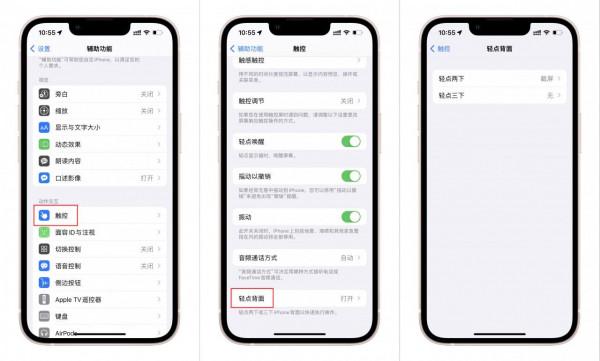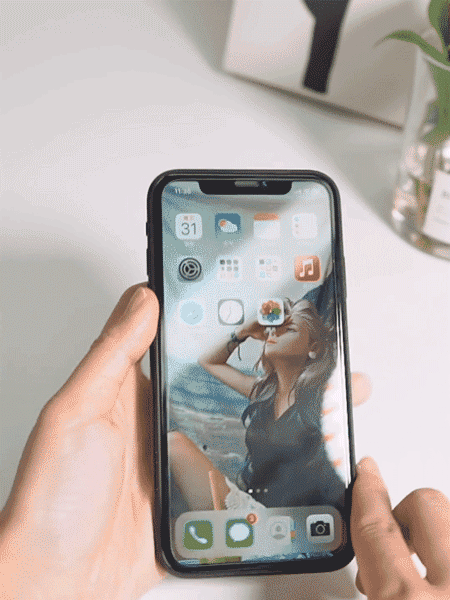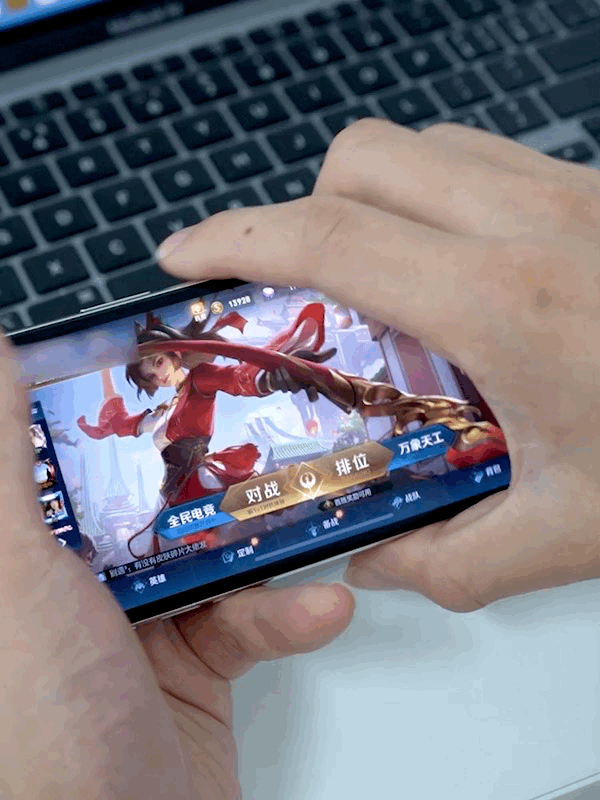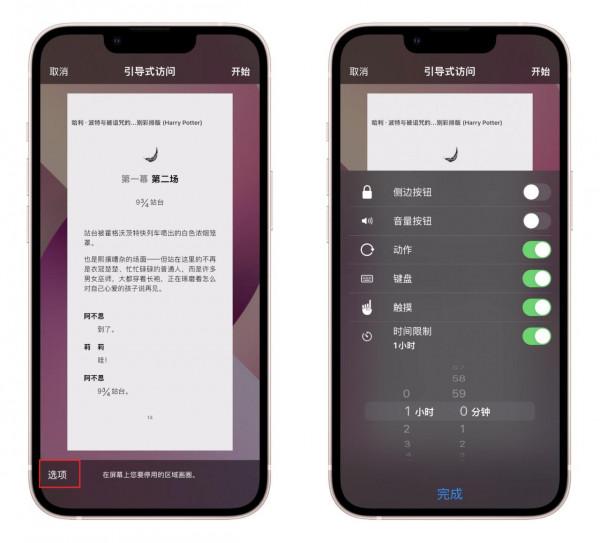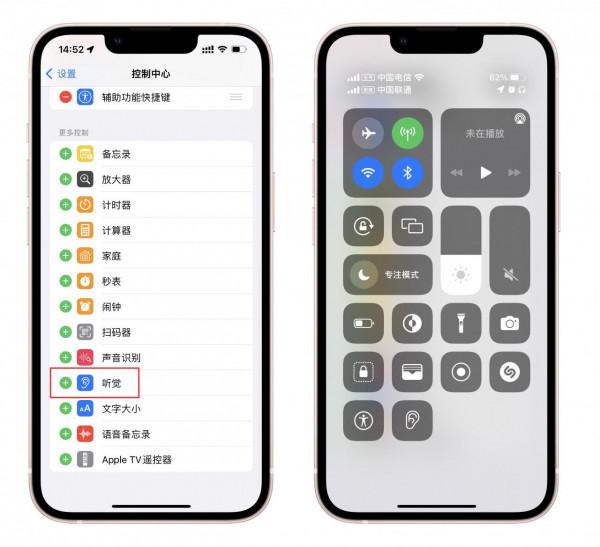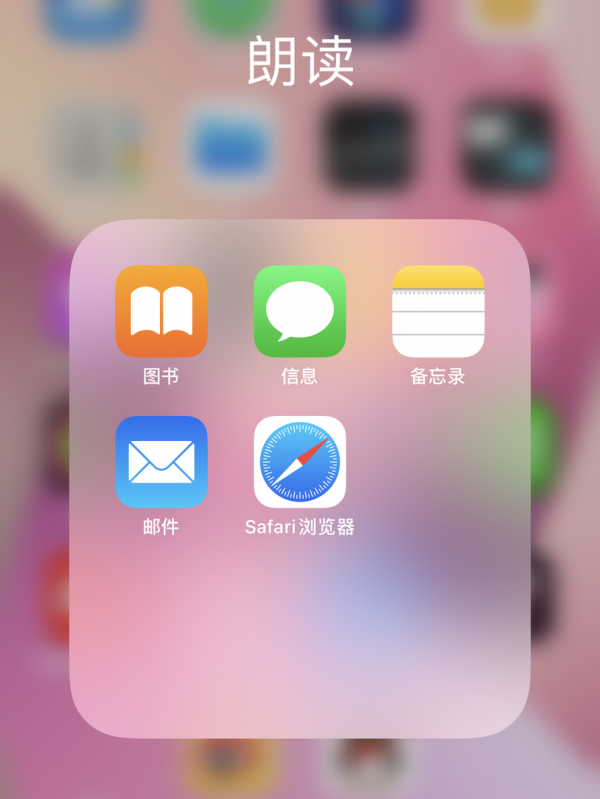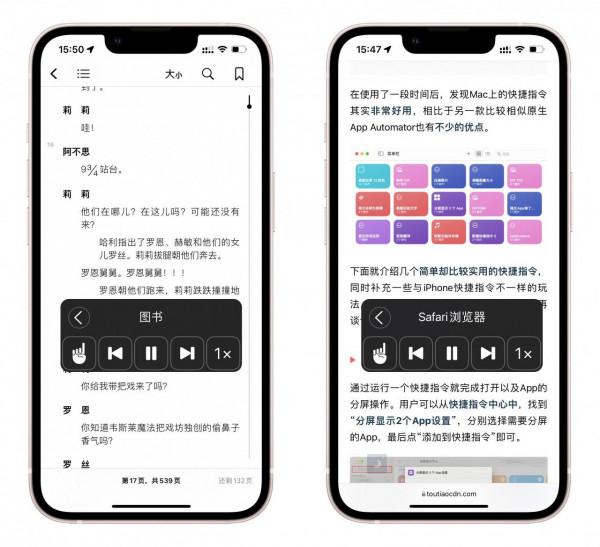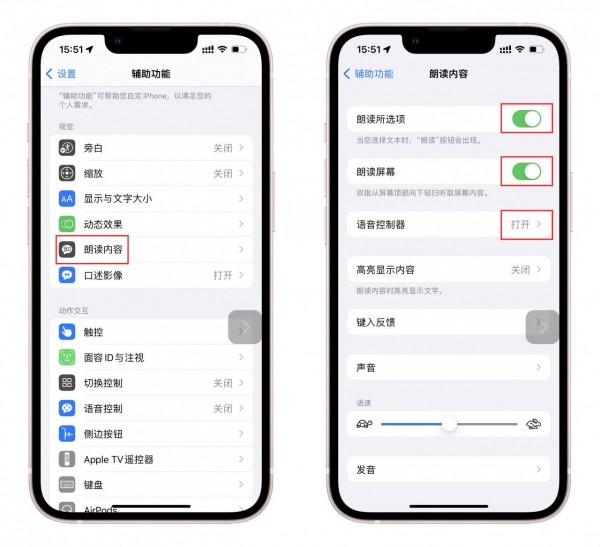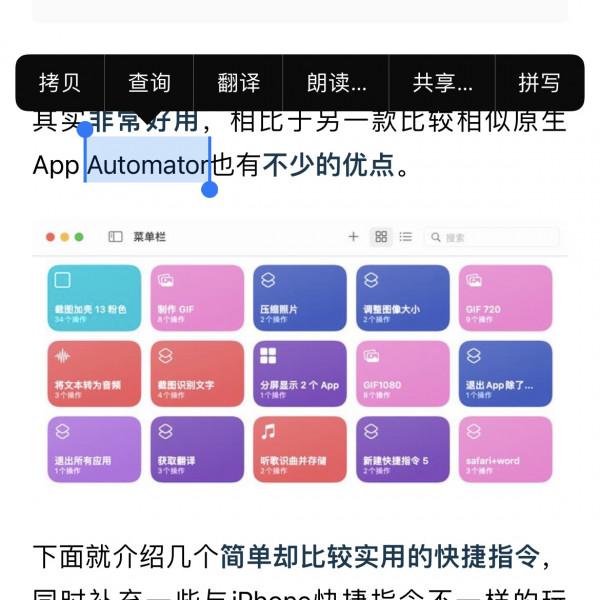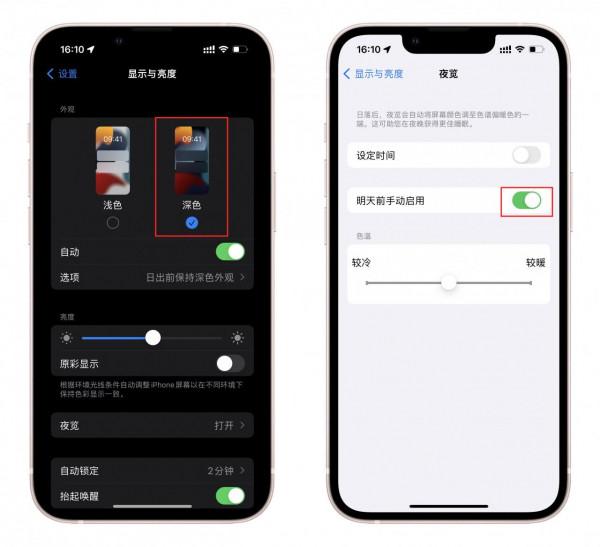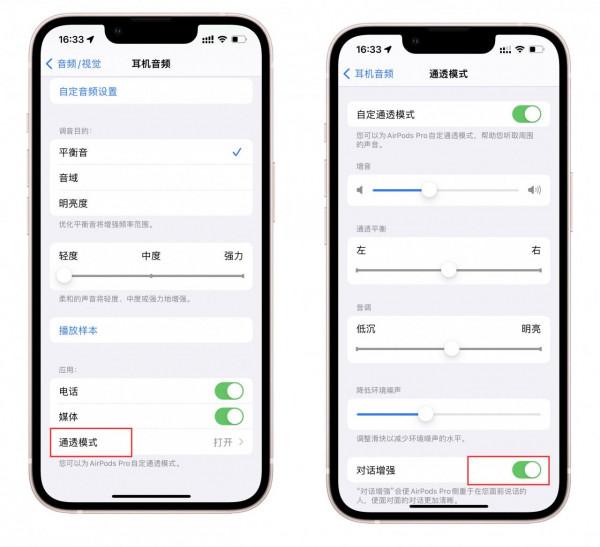你們好,這裡是Seek思科,為你尋找蘋果最新資訊、蘋果隱藏技巧、蘋果良心APP以及蘋果優質配件。如果你需要這些,不妨點個關注。
相信在那個iPhone還帶有Home鍵的年代,不少人會在iPhone上開啟一個叫小白點也叫AssistiveTouch(輔助觸控)的功能,為了延長Home鍵壽命。後來蘋果在iPhone 7開始採用不可按壓式Hone鍵,以及當iPhone X引入的全面屏手勢後,小白點這一功能也逐步被人拋棄。
不過,儘管隨著輔助觸控逐步變得冷門,iPhone上的輔助功能卻並沒有被取消。相反,隨著iOS系統的更新,輔助功能越來越強大,內容設定不斷擴充,同時也帶來了不少新的功能和體驗。
接下來就介紹幾個在iOS 15中比較有代表性的6個輔助功能。
輕點背面——iPhone的第五個 “按鍵”
在iPhone X移除Home鍵之後,許多基於Home鍵的功能以及互動方式被分散開來。截圖從Home鍵+電源鍵改為電源鍵+音量上鍵,返回桌面變成了從螢幕底部向上划動……
“輕點背面”功能的加入,也讓iPhone擁有了非常實用的“第五個按鍵”。
無論是像截圖、手電筒、相機等等一類系統級的操作,還是像放大器、旁白、縮放等其他輔助功能,亦或是像一鍵開啟健康碼、拼圖截圖加殼加水印等快捷指令,都可以設定為“輕點兩下”或者 “輕點三下”。
總而言之,像日常截圖等這一類日常使用比較頻繁的操作都可以透過輕敲兩下、三下後蓋快速實現。
但是這一功能也並非完美,你需要稍微控制下敲擊的節奏、力度以及頻率。不然可能會遇到就算戳爛手機殼都沒有觸發的尷尬。另外,平常你也需要忍受不小心碰到後蓋就觸發。
引導式訪問——遊戲、隱私神器
相信不少人都遇到過需要把手機暫時借給其他人,但不希望對方看到其他內容或隱私的時候;又或者是在玩遊戲時一激動劃到底部的小白條後返回桌面,再次回到遊戲時已經灰屏了…...
如果你剛好遇到過,不妨試試輔助功能中的引導式訪問,可以在“設定>輔助功能”中偏下的位置找到並開啟。想要在使用某個App時執行,只需要按三次電源鍵即可開啟。
遊戲中開啟不僅可以避免不小心返回主螢幕,還可以暫時關閉訊息通知;將手機拿給其他人之前開啟這功能,不用刻意提醒對方也不需要擔心對方看手機的其他內容。
當然,引導式訪問也可以有其他的使用方式,比如背單詞或者看電子書時免受訊息打擾,還可以新增定時達到規劃時間的目的。
關於引導式訪問更加詳細的設定和功能介紹可以在往期找到,或者是搜尋“想要更加專注,不妨試試這個99%的人都不知道的iPhone隱藏功能”。
背景聲——系統自帶白噪音
白噪音是指一段聲音中的波長分量的功率譜密度在整個可聽範圍(1.7cm~17m)內都是均勻的。可能部分人會對白噪音會陌生,但說到雨聲應到都不會陌生。
雨聲實際就是白噪音的一種。在這種環境下, 可以讓人放輕鬆、舒緩壓力、提高專注力,這也是就是下雨天睡覺普遍睡得比較香的重要原因。作為海浪聲、溪流聲的白噪音也有類似的功能作用。
不過雖然日常聽白噪音沒有明顯的副作用,但還是應該避免太過依賴於它。另外,目前iPhone自帶白噪音的一個缺點就是無法定時或者設定自動暫停,因此也不建議經常在夜間睡覺使用。
它更適合在平時,短暫的休息,注意力不集中等情況下使用。不過在音樂軟體上都有類似的白噪音歌單,並且基本都直接或者間接支援暫停,也不失為另一個可行的替代方法。
雖然可以在「設定」>「輔助使用」>「音訊/視覺」中找到背景聲,但更推薦將“聽覺”固定在控制中心。之後便可以在控制中心中找到它,點選後播放背景聲(白噪音)。
朗讀內容——懶人必備螢幕閱讀器
有時候不方便一直看手機螢幕,又想要知道當前頁面顯示的內容時,不妨可以使用iPhone輔助功能中的朗讀內容。
它不僅僅適用於iPhone自帶的像Safari瀏覽器、簡訊、圖書等App,對第三方App的相容適配也同樣做得不錯。
這樣一來就可以彌補iPhone自帶的圖書App沒有聽書功能。或者在瀏覽新聞資訊時,不需要始終注視和划動手機螢幕,直接利用自帶的朗讀功能即可聽完整的文章。
使用前,需要在「設定」>「輔助使用」>「朗讀內容中」中開啟“朗讀螢幕”以及“語音控制器”。之後切換到任意頁面下便可以點開控制器再點播放按鈕來朗讀當前頁面的內容。
另外,如果你不希望將整個螢幕的內容都朗讀出來的話,你還可以選中相應的內容後,點選朗讀。這樣一來,在遇到不認識的讀音或者是英文單詞,也可以利用這一功能。不過,需要提前開啟“朗讀所選項”。
降低白點值——讓夜間螢幕更暗
針對夜間使用手機,其實iPhone提供了多種方式選擇。除了將螢幕色點變暖的夜覽模式外,還有改變文字及背景顏色對比度的深色模式。
如果你不習慣於這兩種方式,其實還有另一個可以降低螢幕亮度的方式,輔助功能中的“降低白點值”,可以在「設定」>「輔助使用」>「顯示與文字大小」中找到。可以拉動滑塊選擇適合當前使用場景的數值(數字越大螢幕越暗)
它也可以在手機螢幕最低亮度的基本上將其進一步降低,不過不推薦在關燈、或者光線比較差的環境下玩手機。
耳機調節——拓展耳機新功能
在「輔助功能」中,蘋果為使用耳機的使用者加入了一個類似耳機均衡器的功能,允許使用者透過調音測試的方式選擇適合自己習慣。蘋果將這個新功能,命名為「耳機調節」。
另外針對AirPods Pro使用者,還可以額外自定義通透模式。比如增強人聲、降低環境噪聲以及開啟對話增強功能。
除了上述提到的6個有代表性的實用功能外,在輔助功能中還有許多你意想不到或者平時沒有找到的設定。比如本應該在“自動亮度調節”,還有比如其他的功能“振動”、“輕點螢幕喚醒”、“AirPods”更多設定等等。
當然,輔助功能中最值得稱讚的,還是專門為視障、聽障人士而開發的“旁白”以及“助聽裝置”、“字幕”等功能。
想要獲取更多蘋果技巧資訊和優質配件,可以點個贊,點個關注。